مقسمات GIF: أفضل الأدوات لتقسيم الصور المتحركة وتخصيصها
إذا كنت ترغب في أي وقت مضى في استخدام جزء معين من GIF ولكنك وجدت نفسك عالقًا مع الرسوم المتحركة بأكملها ، فأنت لست وحدك. تشتهر صور GIF بقدرتها على نقل المشاعر وردود الفعل في فترة زمنية قصيرة ، ولكن في بعض الأحيان نحتاج فقط إلى جزء من الشيء لتوصيل رسالتنا. هذا هو المكان الذي تلعب فيه أهمية تقسيم ملفات GIF.
بمساعدة مقسمات GIF، يمكنك بسهولة استخراج الجزء الدقيق من ملف GIF الذي تحتاجه واستخدامه لمشروعك أو منشورك على وسائل التواصل الاجتماعي. سيعطيك هذا المنشور نظرة على بعض أفضل أدوات تقسيم ملفات GIF المتوفرة في السوق اليوم.
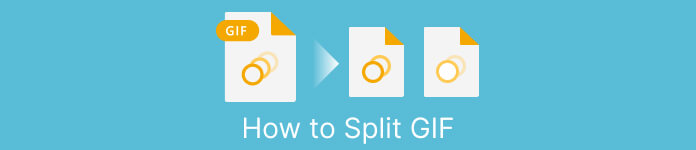
الجزء 1. طريقة سهلة لتقسيم ملفات GIF
1. FVC Video Converter Ultimate
إذا كنت تحتاج فقط إلى قص جزء صغير من ملف GIF ، فيمكنك استخدام ملفات FVC Video Converter Ultimate. إنها أداة برمجية متعددة الاستخدامات تقدم مجموعة من الميزات لتحويل الفيديو وتحريره. علاوة على ذلك ، تدعم الأداة مجموعة واسعة من تنسيقات الفيديو وتسمح للمستخدمين بضبط إعدادات الفيديو مثل الدقة ومعدل البت ومعدل الإطارات. على الرغم من عدم وجود ميزة محددة لتقسيم ملفات GIF ، إلا أن وظيفة أداة قص الفيديو يمكنها إنجاز هذه المهمة.
يمكن أن يكون FVC Video Converter Ultimate أداة قيمة لمن يبحثون عن طريقة بسيطة ومباشرة لتقسيم ملفات GIF. من خلال واجهته البديهية وميزة اقتطاع الفيديو سهلة الاستخدام ، فإنه يوفر حلاً مناسبًا للمستخدمين الذين يحتاجون فقط إلى إجراء تعديلات طفيفة على صور GIF الخاصة بهم. بالإضافة إلى ذلك ، يأتي مع مجموعة من الميزات الأخرى ، مثل معالجة الدُفعات وتسريع GPU ، مما يجعله أداة تحويل وتحرير فيديو شاملة. إذا كنت ترغب في معرفة كيفية تقسيم ملفات GIF في وضع عدم الاتصال ، فإليك الخطوات التي يمكنك اتباعها:
الخطوة 1. احصل على البرنامج
للبدء ، ما عليك سوى تحديد ارتباط من قائمة Free تحميل الأزرار أدناه. بعد ذلك ، ما عليك سوى التمسك بالمطالبات التي تظهر على الشاشة لإنهاء إعداد البرنامج على أداتك الذكية. بعد اكتمال الإعداد ، يمكنك تشغيل التطبيق والدخول إلى قائمته الرئيسية.
الخطوة 2. إرفاق ملف صورة GIF
اختر ال أداة تشذيب الفيديو أداة من صندوق الأدوات قائمة طعام. بمجرد الانتهاء من ذلك ، حدد ملف + زر لتحميل GIF.
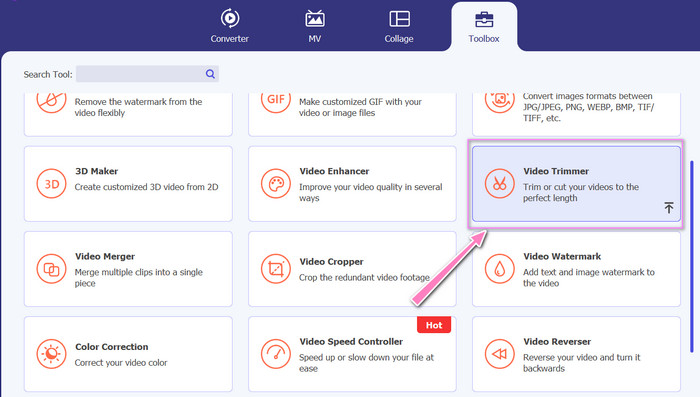
الخطوة 3. تقسيم ملف GIF
بمجرد تحميل ملف GIF ، سيتم عرضه على واجهة البرنامج لإجراء التغييرات. اختر نقطتي البداية والنهاية لصورة GIF التي تريد حذفها باستخدام شريط التمرير.
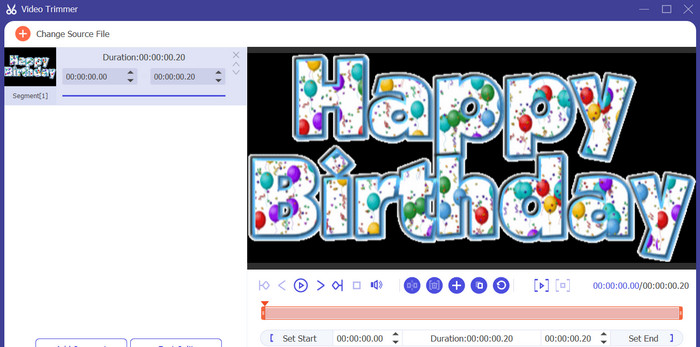
الخطوة 4. احتفظ بصيغة GIF التي أنشأتها
عندما تنتهي من تخصيص GIF ، انقر فوق تصدير الزر الموجود في الزاوية اليمنى السفلية للأداة لبدء عملية العرض.
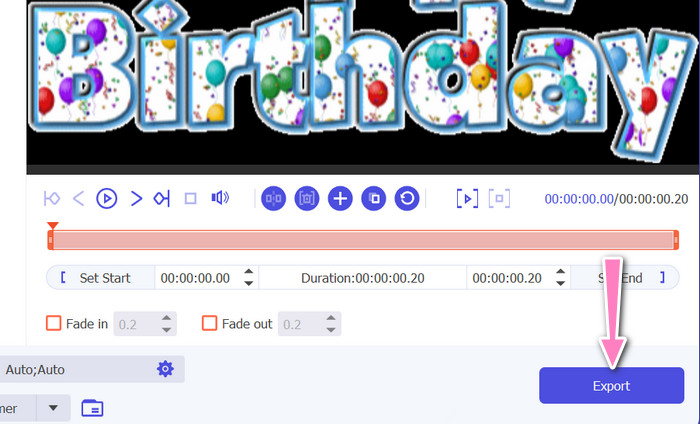
2. EZGIF
EZGIF هي أداة عبر الإنترنت تقدم مجموعة من الميزات للعمل مع ملفات GIF. يوفر موقع الويب مجموعة متنوعة من الأدوات لإنشاء وتحرير وتحسين ملفات GIF ، بما في ذلك تغيير حجم GIFوالقص والتقسيم. يتضمن أيضًا ميزات لإضافة نص وتأثيرات خاصة إلى صور GIF الخاصة بك ويسمح لك أيضًا بتحويل مقاطع الفيديو والصور إلى تنسيق GIF. لذلك ، إذا كنت ترغب في تقسيم صور GIF إلى إطارات عبر الإنترنت ، فهذا خيار مثالي. علاوة على ذلك ، فإن EZGIF عبارة عن نظام أساسي سهل الاستخدام لا يتطلب أي تنزيلات أو تثبيت ، مما يسهل الوصول إليه من أي متصفح ويب. اكتشف كيف تعمل هذه الأداة وقم بتقسيم صور GIF إلى صور.
الخطوة 1. لتقسيم ملف GIF باستخدام Ezgif ، افتح موقع EZGIF في متصفح الويب الخاص بك.
الخطوة 2. حدد ملف ينقسم الخيار من القائمة العلوية ، ثم اضبط الإعدادات حسب الحاجة.
الخطوه 3. اضغط على اختر ملف زر لتحميل ملف GIF الذي تريد تقسيمه. بدلاً من ذلك ، يمكنك سحب الملف وإفلاته في واجهة EZGIF.
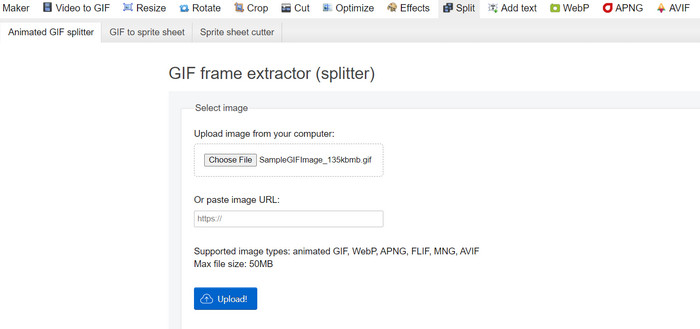
الخطوة 4. بعد ذلك ، اختر طريقة التقسيم التي تريد استخدامها. يمكنك تقسيم ملف GIF بعدد محدد من الإطارات ، أو بفواصل زمنية محددة ، أو عن طريق تحديد إطارات معينة للاحتفاظ بها.
الخطوة الخامسة. اضبط إعدادات طريقة التقسيم التي اخترتها. اضغط على انقسام إلى إطارات! زر لبدء عملية التقسيم. هناك أيضًا خيارات متاحة لتقسيم GIF إلى PNG أو JPG ، حسب احتياجاتك.
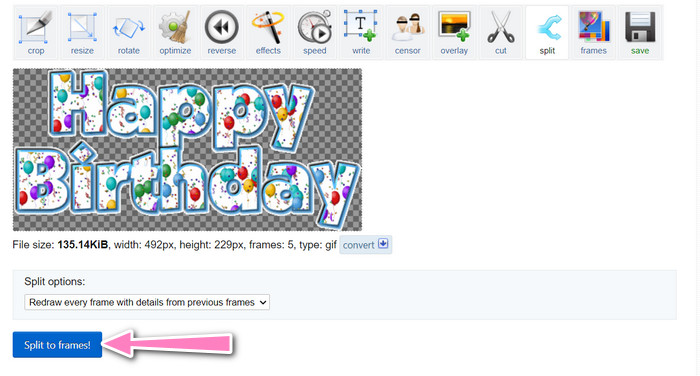
الجزء 2. طريقة احترافية لتقسيم ملفات GIF
يمكن تقسيم GIF إلى إطارات في Photoshop. يوفر الكثير من المرونة والتحكم عند العمل مع صور GIF المتحركة. باستخدام Photoshop ، يمكنك فتح ملف GIF وتحرير كل إطار فردي للرسوم المتحركة ، مما يسمح لك بإجراء تعديلات و إضافة عامل تصفية لكل إطار على حدة. هذا يعني أنه يمكنك إنشاء رسوم متحركة معقدة وإضافة نص أو رسومات وضبط توقيت كل إطار لإنشاء رسم متحرك سلس ومصقول. لمعرفة المزيد حول خيارات التحرير المتوفرة في Photoshop لـ GIF ، تحقق من الخطوات أدناه:
الخطوة 1. افتح ملف GIF في Photoshop بالانتقال إلى ملف> فتح واختيار الملف.
الخطوة 2. بمجرد فتح الملف ، انتقل إلى نافذة> الجدول الزمني لفتح ملف الجدول الزمني فريق.
الخطوه 3. في ال الجدول الزمني لوحة ، يجب أن ترى كل إطار من الرسوم المتحركة ممثلة كطبقة منفصلة. إذا كنت لا ترى ملف الجدول الزمني لوحة ، انقر فوق زر القائمة في الزاوية اليمنى العليا من اللوحة وحدد إنشاء إطار متحرك.
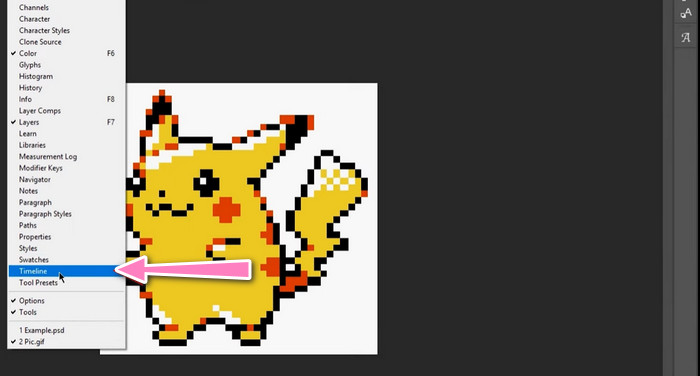
الخطوة 4. لتقسيم ملف GIF ، انقر فوق زر القائمة في ملف الجدول الزمني لوحة وحدد عمل إطارات من طبقات. سيؤدي هذا إلى إنشاء إطار منفصل لكل طبقة في الرسم المتحرك.
الخطوة الخامسة. يمكنك الآن تحرير كل إطار على حدة عن طريق تحديده في ملف الجدول الزمني لوحة وإجراء أي تغييرات مطلوبة.
الخطوة 6. اذهب إلى ملف> تصدير> طبقات إلى ملفات لتصدير كل إطار كملف منفصل. في مربع حوار التصدير ، حدد تنسيق الملف المطلوب والمجلد الوجهة ، ثم انقر فوق يركض لتصدير الملفات.
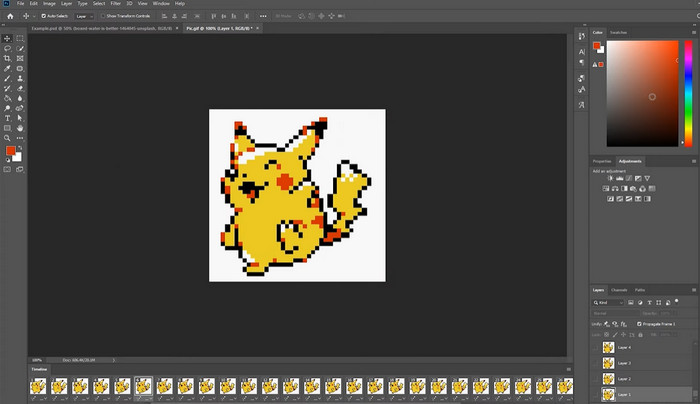
الجزء 3. الأسئلة الشائعة حول تقسيم ملفات GIF
هل يمكنني تقسيم ملف GIF إلى أقسام محددة أو فترات زمنية؟
نعم ، يمكنك تقسيم ملف GIF إلى أقسام محددة أو فترات زمنية باستخدام أدوات عبر الإنترنت أو برامج تحرير الصور.
هل يمكنني استخدام برنامج تحرير الفيديو لتقسيم صور GIF؟
نعم ، يمكن استخدام العديد من تطبيقات برامج تحرير الفيديو لتقسيم صور GIF. على سبيل المثال ، تعد FVC Video Converter Ultimate و Adobe Premiere Pro و Final Cut Pro X خيارات شائعة.
كيف أقوم بضبط توقيت الإطارات الفردية في GIF؟
يمكنك ضبط توقيت الإطارات الفردية في GIF باستخدام أداة عبر الإنترنت أو برنامج لتحرير الصور مثل Photoshop.
خاتمة
يمكن أن يكون تقسيم ملف GIF أسلوبًا مفيدًا لإنشاء رسوم متحركة جديدة أو تحرير الصور الموجودة أو مشاركة إطارات أو أقسام معينة. سواء كنت تفضل استخدام الأدوات عبر الإنترنت أو برامج تحرير الصور مثل Photoshop ، فهناك العديد من الخيارات المتاحة تقسيم ملفات GIF. باتباع الخطوات الموضحة في هذه المقالة واستكشاف الأدوات المختلفة المتاحة ، يمكنك بسهولة تقسيم صور GIF وإنشاء رسوم متحركة جديدة.



 محول الفيديو النهائي
محول الفيديو النهائي مسجل الشاشة
مسجل الشاشة



